Сканирование QR-кода на телефоне через камеру, сайт и специальные приложения.
QR-код представляет собой усовершенствованную версию традиционного штрихового кода, несущую определенную информацию. Визуально он напоминает скопление небольших квадратов, которые способны содержать текст или ссылку. Сегодня такие коды располагаются в общественных местах, наклеиваются на разнообразные товары или встречаются в интернете.
Главное преимущество технологии — экономия времени. Теперь не нужно набирать длинные ссылки в строке браузера — достаточно взять мобильный телефон, запустить соответствующее приложение и навести объектив камеры на зашифрованное изображение. Программа за доли секунды расшифрует код, отобразит текст или предложит перейти на определенный сайт. Есть несколько способов считывания QR-кода мобильным телефоном.
Стандартные средства
В большинстве смартфонов соответствующее приложение есть по умолчанию. Иногда оно встраивается непосредственно в браузер или камеру, иногда находится в меню как отдельное приложение. Достаточно запустить программу, дождаться включения камеры и навести объектив на код. Обычно распознавание информации занимает меньше секунды.
Как Сканировать qr код Телефоном Samsung. Как сканировать qr код c андроид. Как отсканировать qr код
Пользователю будет предложено открыть определенный сайт или прочесть текст. Рекомендуется соблюдать осторожность, распознавая коды из непроверенных источников. Ссылка способна вести на фишинговый сайт, вирусное приложение или другие данные, способные причинить вред телефону.

Сайт для считывания QR-кода
Если на смартфоне нет «родного» приложения для считывания QR-кодов (и нет возможности установить специальную программу), воспользуйтесь онлайн-сервисом https://www.qrrd.ru/read. Откройте сайт и нажмите кнопку «Выберите файлы». Затем найдите и выгрузите изображение кода, хранящееся в памяти мобильного устройства. Система автоматически распознает информацию.
Единственным условием является удовлетворительное качество снимка, иначе могут возникнуть проблемы дешифровки. Главное преимущество сервиса — бесплатная работа и отсутствие рекламы. Обрабатывать можно неограниченное количество кодов.

Приложение для сканирования QR-кода
Есть огромное количество мобильных приложений, предназначенных для считывания QR-кодов. Откройте магазин Google Play и просто введи в поиске QR. Например, хорошим вариантом является утилита под названием QR Code https://androidlime.ru/how-to-scan-qr-code-from-smartphone» target=»_blank»]androidlime.ru[/mask_link]
Как отсканировать QR-код штатными средствами на Android
Ранее мы уже обсуждали с читателями бесполезные, а порой просто опасные приложения на Android и сканеры QR-кодов занимали в этом списке не последнее место. На заре своего развития, когда такие коды еще не были распространены, штатные средства системы действительно не “умели” их распознавать, однако сегодня такой функциональностью обладает любой смартфон и нужно всего лишь знать, где искать нужную опцию. Мы разберем несколько ситуаций, связанных с QR-кодами и действия пользователя для каждой из них.
Как просканировать QR код с помощью Samsung Galaxy XCover 4
Отсканировать QR-код из камеры
Самый простой и распространенный вариант — вы видите QR-код, наводите на него камеру и считываете. Сегодня эту процедуру можно проделать штатной камерой любого Android-смартфона, но если ваше устройство коды не распознает — есть смысл проверить настройки программы. Нас интересует переключатель “Сканировать QR-код”, он должен быть активен.
Другой вариант — вызвать приложение Google Lens непосредственно из интерфейса камеры или как отдельное приложение.
Отсканировать QR-код из галереи
Возможна и другая ситуация, когда вы получаете QR-код в виде изображения, то есть, отсканировать его камерой никак не получится. Здесь на помощь вновь придет приложение Google Lens, а иногда достаточно и функциональности штатной камеры.
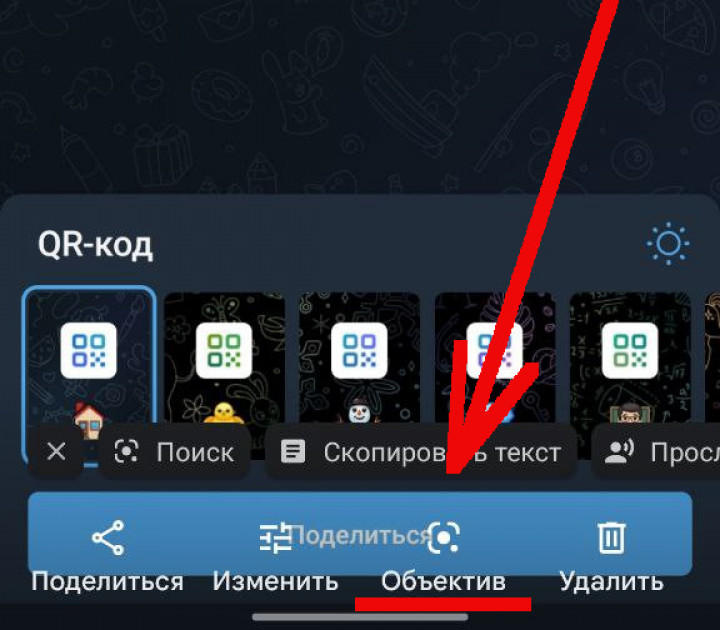
Отсканировать QR-код из быстрых настроек
Кроме описанных выше вариантов, существует еще один, универсальный: QR-код можно считать из шторки с быстрыми настройками. Для этого вызываем быстрые настройки и находим опцию “QR-код”. По тапу на нее сразу запуститься видоискатель и вы можете либо сразу считать код, либо перейти в Галерею (кнопка справа внизу) и выбрать интересующее изображение. На этом этапе его можно обрезать, чтобы облегчить считывание QR-кода. Дальше все просто: система сама найдет и распознает код, после чего определит, с каким из установленных приложений его лучше использовать.
Материал был полезен? Ждем ваших мнений о прочитанном в комментариях и обсуждениях на канале PDALIFE Official в Telegram, не забывайте о подписке.
Источник: pdalife.to
Как сканировать QR-код на Android смартфоне
В нашей статье мы разберем что такое QR-код и как отсканировать QR-код на Android телефоне или планшете.
QR-код это сокращение английских слов Quick Response Code – что означает код быстрого ответа. QR-код представляет собой двухмерный штрихкод, позволяющий шифровать большое количество информации на компактной площади. В большинстве случаев, QR-код используется на визитках, рекламных щитах и упаковках товаров, сайтах и т.д.
Способы сканирования QR-кода на Андроид
Есть несколько вариантов для сканирования QR кодов на Android телефоне или планшете. Мы рассмотрим самые простые и доступные, не будем погружаться в массу разнообразных приложений от сторонних разработчиков в Google Play, так как понимает что для данной операции необходимо простое и быстрое решение. Закапываться в преимущества и недостатки тех или иных приложений не имеет в данном случае смысла. Вы можете посмотреть, что в Google Play, QR-сканеров настолько много, что прокручивать можно очень много и долго.
Сканирование QR-кода с помощью Google Assistant
Наверняка у вас современный Android смартфон, который имеет на борту голосового помощника Google Assistant (новая усовершенствованная версия Google Now или как еще называю Ok Google).
Рассмотрим как отсканировать QR код c помощью Google Assistant:
- Нажмите и удержите клавишу «Home» (включения/выключения) для вызова Google ассистента.
- Далее нажмите на цветные точки, чтобы появился значок объектива, как правило, в первый раз использования вам дать разрешение Google ассистенту использовать камеру.
- Затем Google ассистент покажет все возможности среди которых и сканирование QR кода.
- Наведите объектив камеры на QR код, и в течении 1-3 секунд на экране вашего Android смартфона появится информация или ссылка по которой можно перейти после сканирования.
 |
 |
 |
Как видите все достаточно просто и быстро и незачем устанавливать дополнительные приложения тем самым забивая память телефона.